
Solution : 1. Vérifiez les propriétés d'Ethernet via l'option "Modifier l'adaptateur" dans les paramètres réseau ; 2. Cliquez sur "Configuration" dans les propriétés et définissez la propriété sur la valeur de "Somme de contrôle du matériel IPv4" dans la fenêtre avancée. options Désactivez-le simplement ; 3. Si vous ne pouvez pas y accéder après l'avoir configuré, vous pouvez désactiver Ethernet, puis le réactiver.

L'environnement d'exploitation de cet article : système Windows 10, ordinateur Dell G3.
La machine virtuelle a sa propre adresse IP LAN, j'ai donc utilisé le pontage, mais après l'avoir utilisé, j'ai constaté que ssh n'a soudainement pas réussi à se connecter, et les projets sur la machine virtuelle n'est pas accessible. Que dois-je faire ? Quant au traitement,
Parce que je veux que la machine virtuelle ait sa propre IP LAN, j'ai utilisé le pontage, ce qui est pratique pour les tests.
1.ssh ne peut soudainement pas être connecté et les projets sur la machine virtuelle ne sont pas accessibles. 2 La machine virtuelle est connectée à Internet comme d'habitude, et il n'y a aucun problème de ping avec l'hôte. une telle situation auparavant ! 3. On peut dire que tout est normal, mais la machine virtuelle ne peut tout simplement pas se connecter !4. Après diverses vérifications du service ssh, configurations de pare-feu, etc., aucun d'eux ne fonctionne !. Après quelques recherches, j'ai accidentellement trouvé la solution suivante : (disponible pour les tests)Solution1. Trouvé "Modifier l'option de l'adaptateur" 2. Afficher les propriétés d'Ethernet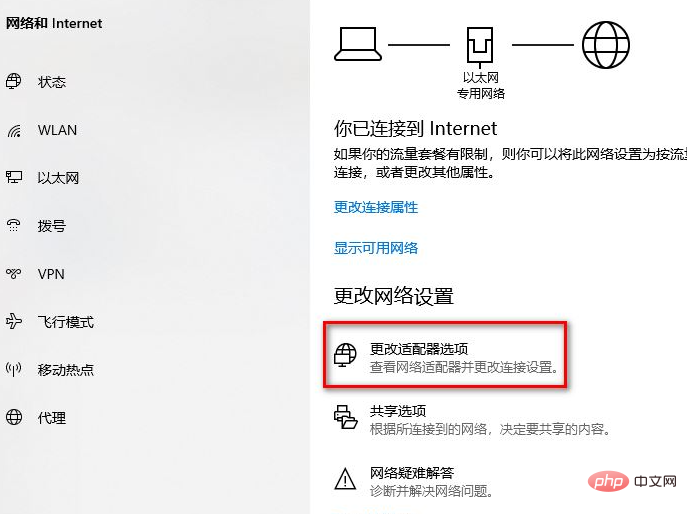
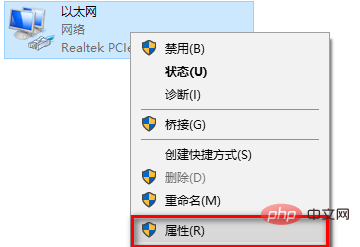
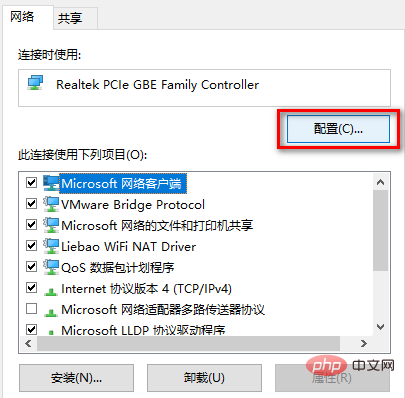

Tutoriel recommandé : «
Tutoriel Centos»
Ce qui précède est le contenu détaillé de. pour plus d'informations, suivez d'autres articles connexes sur le site Web de PHP en chinois!
 des centaines
des centaines
 Quels sont les systèmes Linux courants ?
Quels sont les systèmes Linux courants ?
 Code source gratuit d'un site Web personnel
Code source gratuit d'un site Web personnel
 Que signifie le code open source ?
Que signifie le code open source ?
 Numéro de téléphone mobile virtuel pour recevoir le code de vérification
Numéro de téléphone mobile virtuel pour recevoir le code de vérification
 Quels sont les systèmes d'exploitation mobiles ?
Quels sont les systèmes d'exploitation mobiles ?
 Solution aux propriétés du dossier Win7 ne partageant pas la page à onglet
Solution aux propriétés du dossier Win7 ne partageant pas la page à onglet
 Enregistrez-vous dans un emplacement virtuel sur DingTalk
Enregistrez-vous dans un emplacement virtuel sur DingTalk